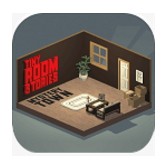win11怎么把中文界面变成英文界面_win11把中文界面变成英文界面图文教程
作者:98软件园小编 来源:98软件园 时间:2024-04-02 23:43:57
现在网上大部分win11系统都是中文版,有些用户想练习英语,想把中文界面变成英文界面,有什么不需要重装系统就能实现的办法?方法有的,修改一下默认系统语言,感兴趣的跟随小编看看操作方法。
1、首先右键底部“开始菜单”打开“设置”。

2、然后进入左边“时间和语言”。

3、接着打开其中的“语言和区域”。

4、随后将windows显示语言改为“English”。

5、最后再“注销”一下电脑就可以让系统显示英语了。

6、如果其中没有英语,可以点击“添加语言”

7、然后在其中搜索并下载安装英语即可。

win11把中文界面变成英文界面的方法简单,不需要下载安装系统,操作简单,感兴趣的用户来设置一下。